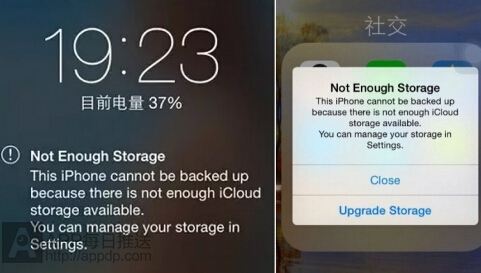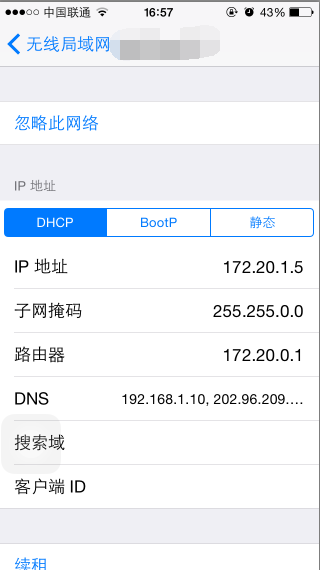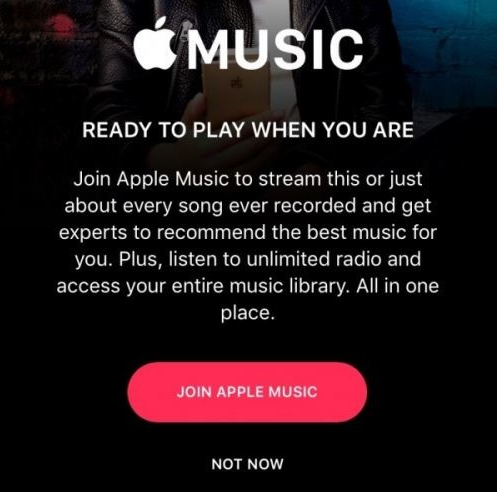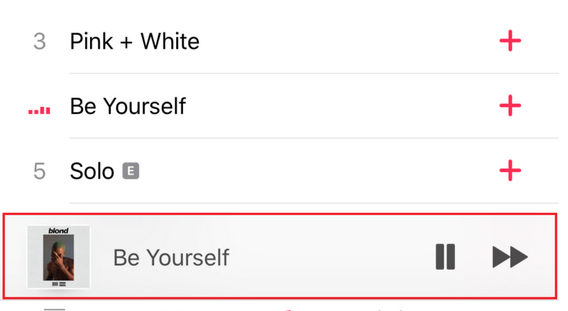手机教程介绍:
Safari的3D Touch功能很棒:

1.Safari图标
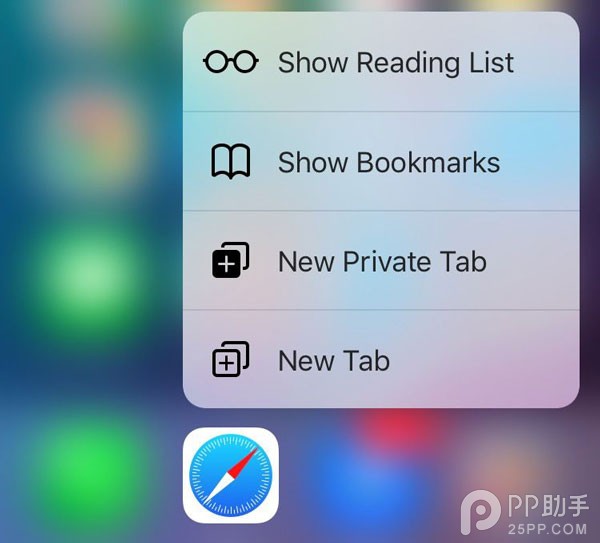
按桌面上的Safari 图标应该是大家最熟悉的了。对桌面上的图标进行3D Touch操作,可以快速执行“显示阅读列表”、“显示书签”、“新建隐私浏览选项卡”和“新建选项卡”。
2. 预览网页链接
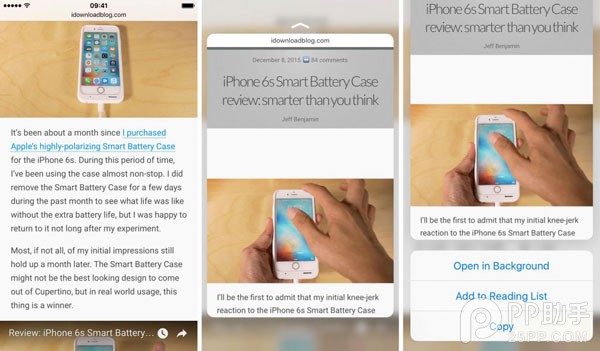
与在邮件应用中预览电子邮件和在消息应用中预览对话类似,本移动教程由软件自学网首次发布。 Safari 还支持通过3D Touch 预览URL。点击预览并再次按下打开。长按网址链接并向上滑动,从底部弹出快捷方式,可以在后台打开网页(无需离开当前浏览页面),也可以将其添加到阅读列表,或复制到粘贴板。
3.预览图片
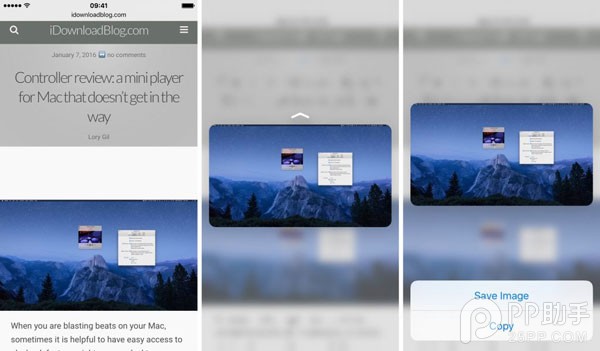
当你在浏览网页时无意中看到一张漂亮的图片时,你可以通过3D Touch来预览它。手指向上滑动即可保存照片或复制URL。再次按下可创建新网页。打开。
4.预览集合
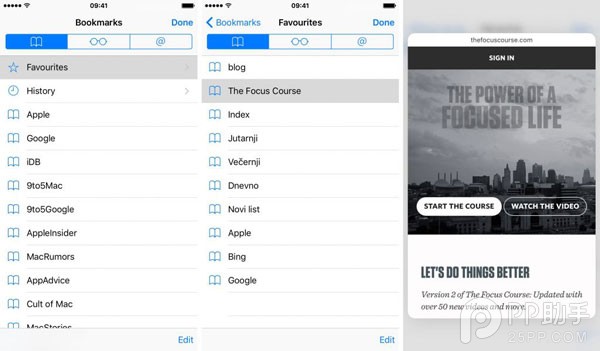
您在Safari 中收集的网页也可以通过3D Touch 进行预览。单击Safari中的书签按钮,选择收藏夹,然后按3D Touch操作进行预览,再按一次打开。
此外,当您点击地址栏时,Safari 还会列出您最喜爱的网站。此时,您可以在这些网站的图标上使用3D Touch进行预览。
5. 预览书签
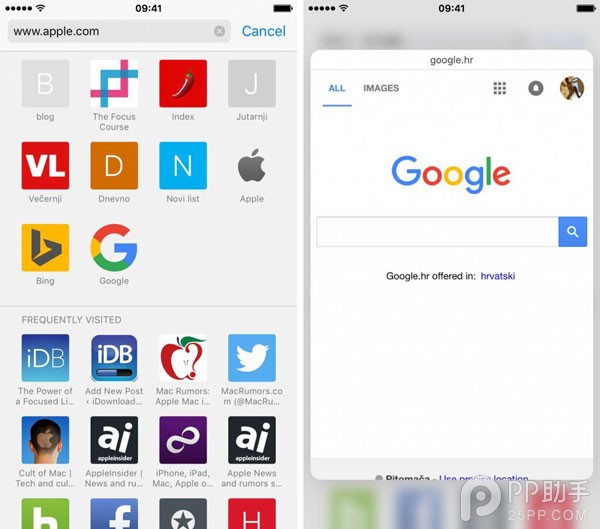
Safari 书签中保存的任何URL 都可以使用3D Touch 打开。打开书签,然后选择任何已保存的URL。您可以点击进行预览,然后再次按下进行打开。
6. 预览阅读列表中的文章
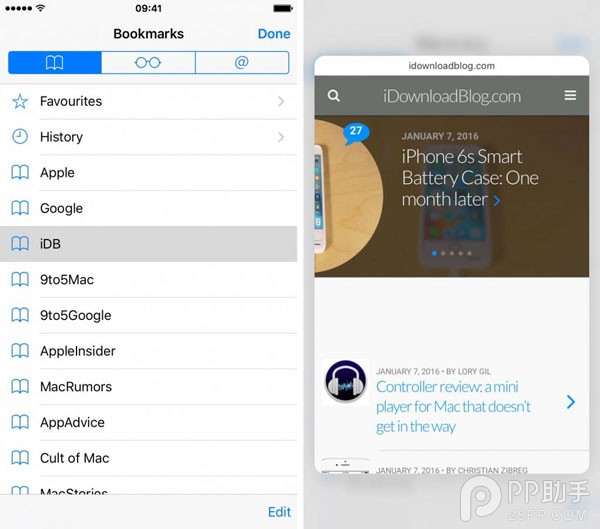
阅读列表允许您保存文章以供以后离线阅读。在阅读列表栏中,对文章进行3D Touch预览网页,再按一次即可打开。
7. 预览共享链接
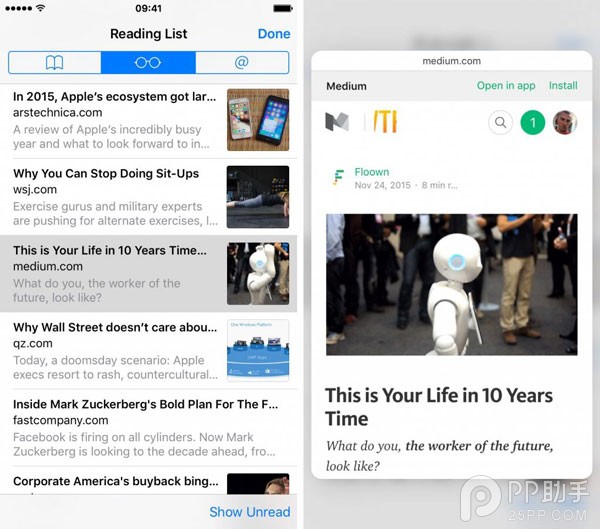
Safari 的“共享链接”功能允许用户查看订阅社交应用程序的关注者的更新。在这里您还可以点击预览每个项目,再次按下即可打开3D Touch 操作。
8. 预览最常访问的网站
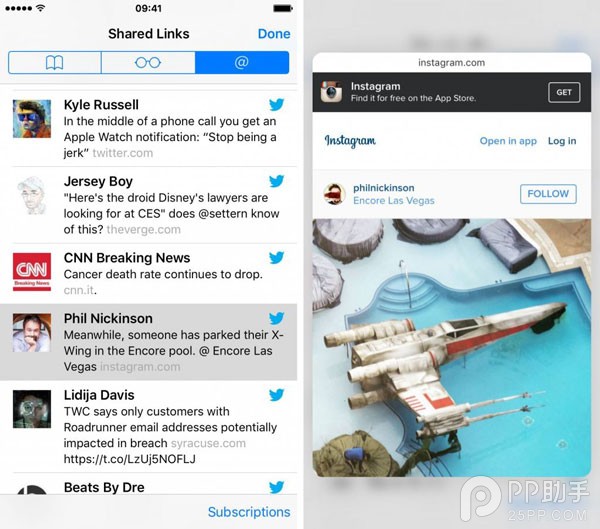
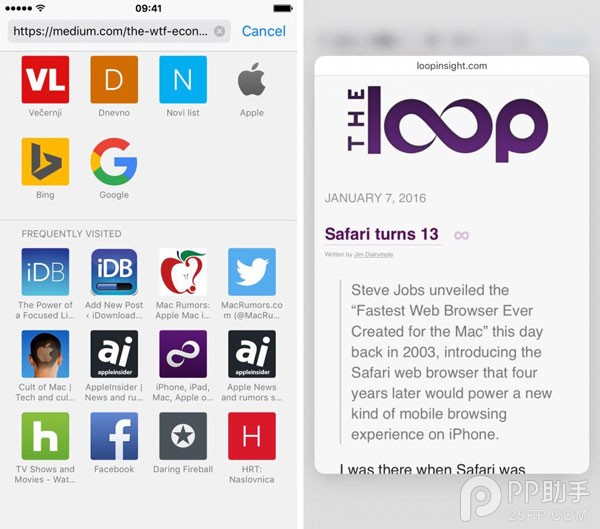
单击Safari 的地址栏,您将能够看到最常访问的网站列表。点击最常访问网站的图标可预览该网站,再次按下可全屏打开。